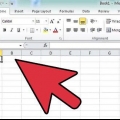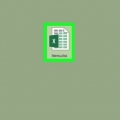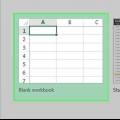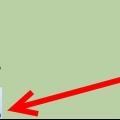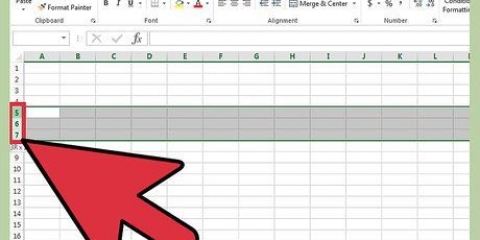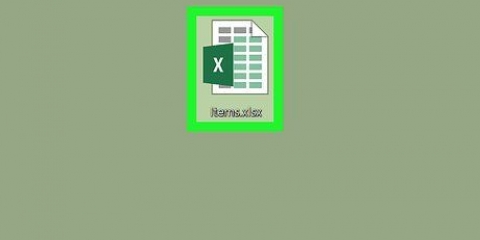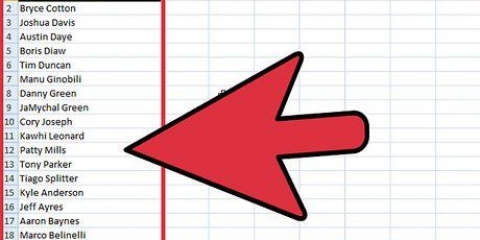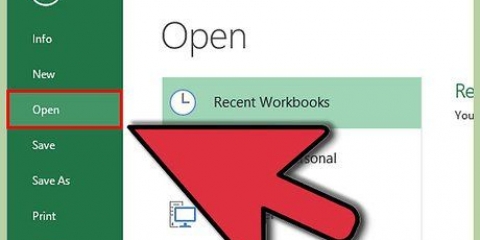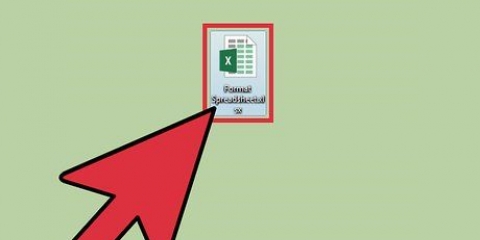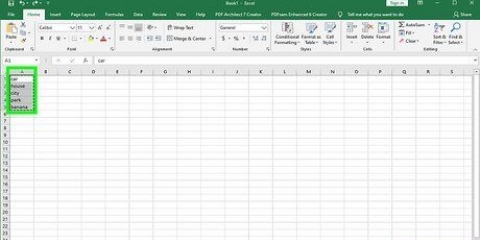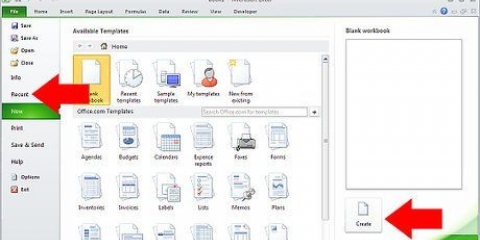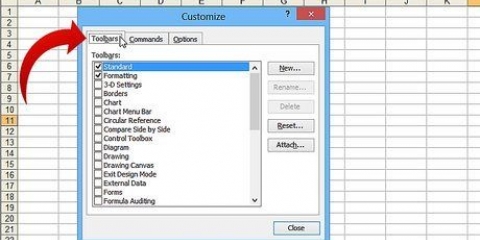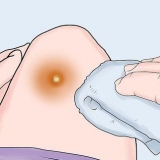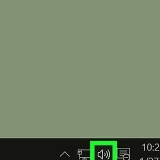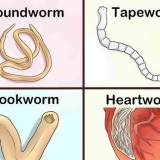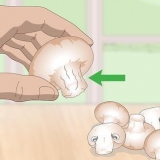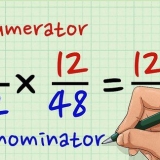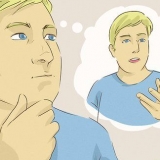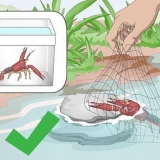Se vários usuários tiverem acesso ao seu documento do Excel, bloqueie todas as células que contêm dados importantes ou fórmulas complexas para evitar a alteração acidental das células. Se a maioria das células em seu documento do Excel contiver dados valiosos ou fórmulas complexas, considere bloquear ou proteger todo o documento e, em seguida, desbloqueie as poucas células que podem ser alteradas.
Bloquear células no excel
Contente
Bloquear células em uma planilha do Excel pode impedir que sejam feitas alterações nos dados ou fórmulas contidas nessas células específicas. As células bloqueadas e protegidas podem ser desbloqueadas a qualquer momento pelo usuário que bloqueou inicialmente as células. Siga as etapas abaixo para saber como bloquear e proteger células no Microsoft Excel versões 2010, 2007 e 2003.
Degraus
Método1 de 2:Bloquear e proteger células no Excel 2007 e Excel 2010

1. Abra a planilha do Excel que contém as células que você deseja bloquear.

2. Selecione a célula ou células que deseja bloquear.

3. Clique com o botão direito nas células e selecione `Propriedades da célula`.

4. Clique na guia `Proteção`.

5. Marque a caixa ao lado da opção `Bloqueado`.

6. Clique em `OK.`

7. Clique no botão `Verificar` na parte superior da planilha do Excel.

8. Clique no botão `Proteger pasta de trabalho` no grupo `Alterações`.

9. Marque a opção "Proteger a planilha e o conteúdo das células bloqueadas".

10. Digite uma senha no campo de texto "Desbloquear senha".

11. Clique em `OK.`

12. Digite novamente sua senha na caixa de texto `Redigite a senha`.

13. Clique em `OK`. As células que você selecionou agora estão bloqueadas e protegidas e só podem ser desbloqueadas selecionando novamente as células e digitando a senha que você especificou.
Método2 de 2:Bloquear e proteger células no Excel 2003

1. Abra o documento do Excel que contém a célula ou células que você deseja bloquear.

2. Selecione uma ou todas as células que você deseja bloquear.

3. Clique com o botão direito do mouse nas células selecionadas e selecione `Propriedades da célula`.

4. Clique na guia `Proteção`.

5. Coloque um cheque ao lado do campo `Bloqueado`.

6. Clique no botão OK`.

7. Clique no menu `Ferramentas` na parte superior do documento do Excel.

8. Escolha "Proteger" ou "Proteção" na lista de opções.

9. Clique em `Proteger planilha`.

10. Marque a opção "Proteger a planilha e o conteúdo das células bloqueadas".

11. Digite uma senha na caixa de texto `Desbloquear senha` e clique em `OK`.

12. Digite novamente sua senha na caixa de texto `Redigite a senha`.

13. Clique em `OK`. As células que você selecionou agora estão bloqueadas e protegidas e só podem ser desbloqueadas selecionando novamente as células e digitando a senha que você especificou.
Pontas
Artigos sobre o tópico "Bloquear células no excel"
Оцените, пожалуйста статью
Popular